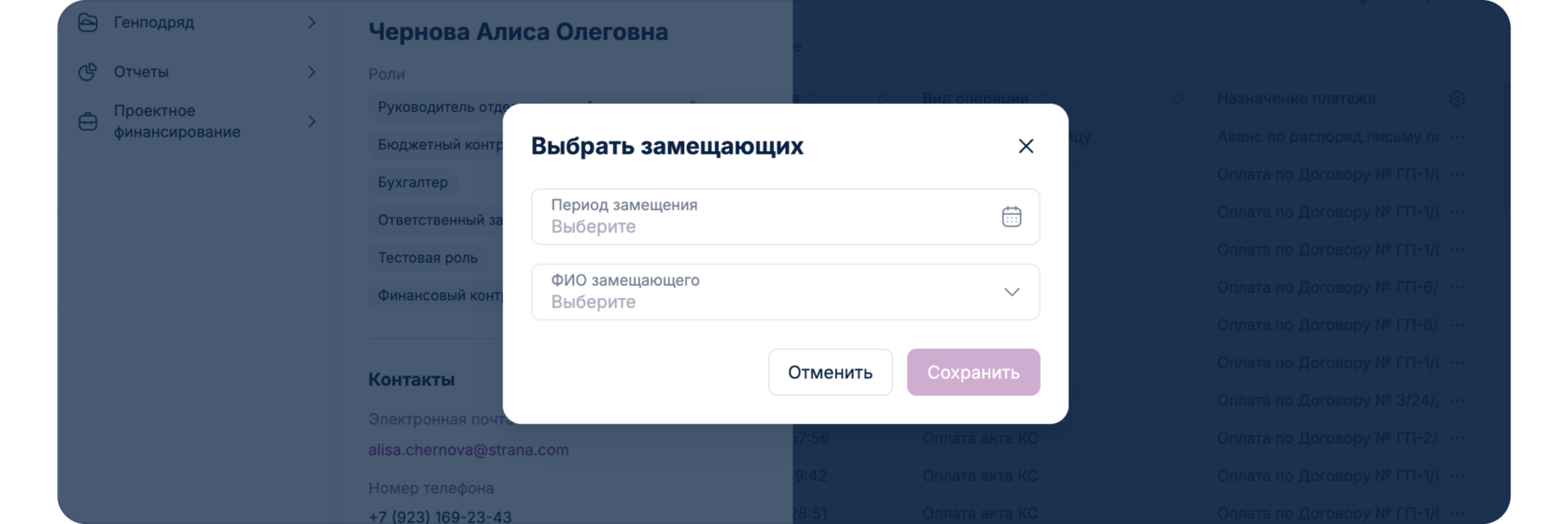Навигация по разделам
Заявки
Проектное финансирование
Реестры
Лимиты и корректировки
АРМ

Вход в систему и получение доступа


Система Казначейство доступна только из внутренней сети офиса компании или с использованием VPN Континент
Для входа в систему
1.
Перейдите на сайт kazna.itstrana.site
2.
Нажмите на кнопку Войти
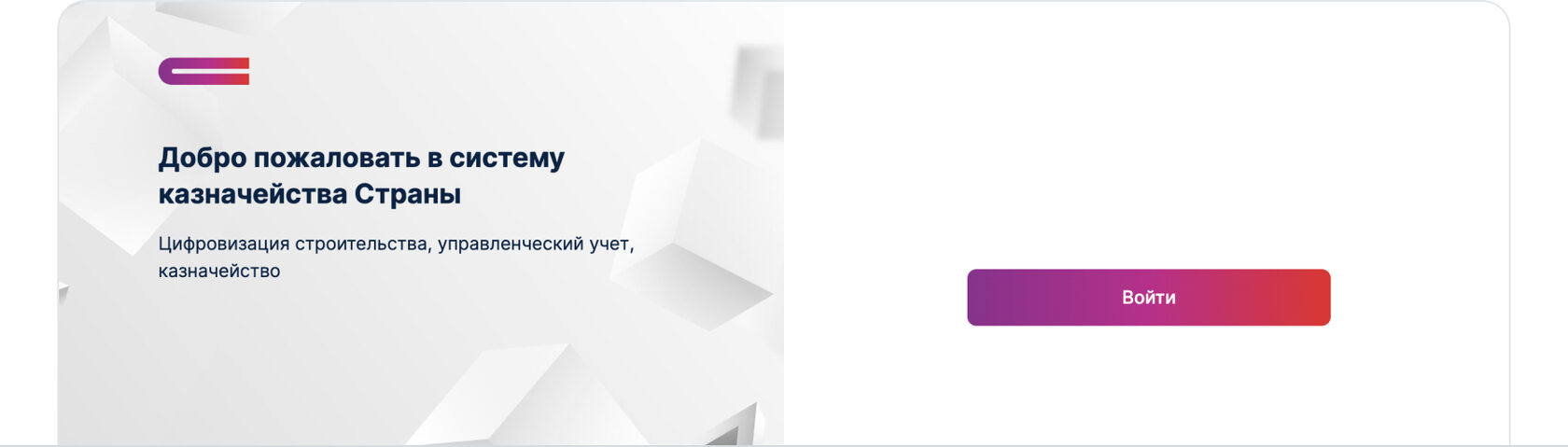
3.
На форме ввода введите данные своей учетной доменной записи (логин и пароль, которые используете для входа в рабочий компьютер.
Если не помните логин и пароль, напишите заявку на support@strana.com c просьбой обновить логин и пароль
Внимание!

4.
Нажмите на кнопку Sign in
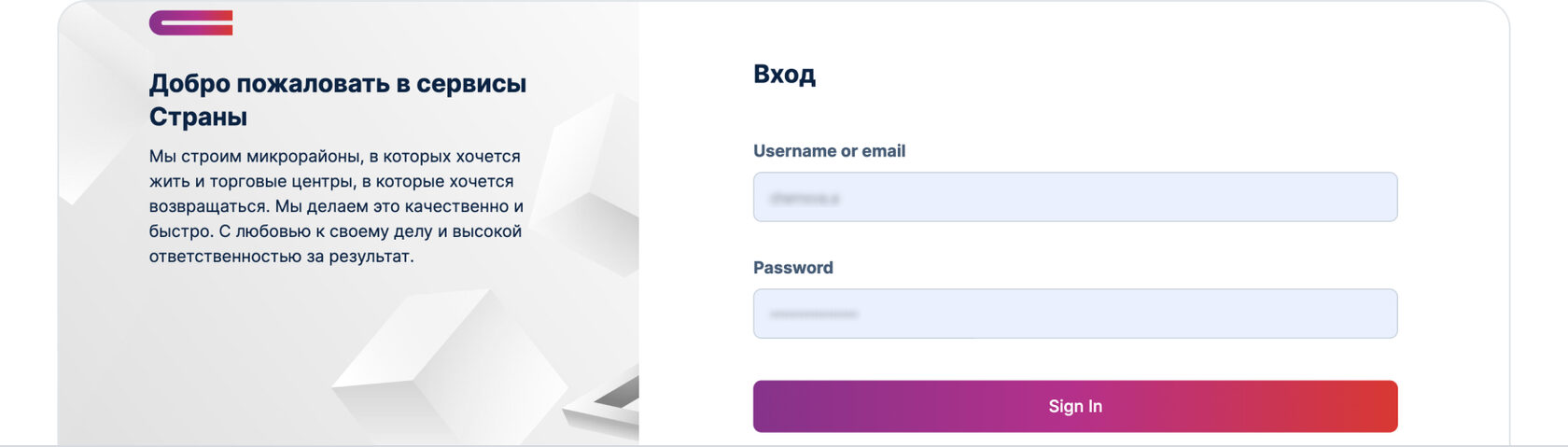
В зависимости от вашей должности вам будет выдан доступ к набору разделов системы
Примечание



Отправка заявок на ТП
Отправка заявки на тех. поддержку
Есть несколько способов написать заявку на тех. поддержку:
1.
Написать на эл. почту — support@strana.com
2.
Позвонить на тех. поддержку по номеру +7 (922) 477 44-48
3.
Через бота в Telegram — https://t.me/stranaHelpDeskBot
4.
Через ServiceDesk — https://helpdesk.itstrana.site

Очистка кеша

Открыть консоль разработчика
Находясь в системе АС Казна необходимо нажать кнопку на клавиатуре F12. Откроется консоль разработчика
Очистка кеша
1.
Необходимо перейти в вкладку «Application»
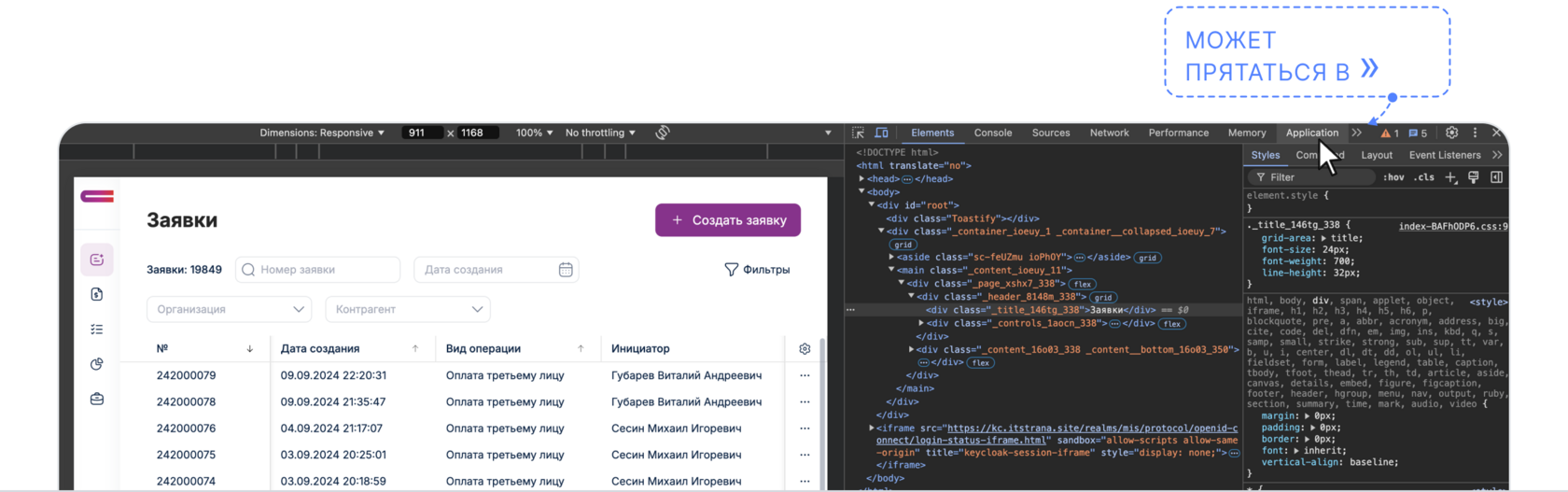
2.
Раскрыть вкладку «Local Storage»
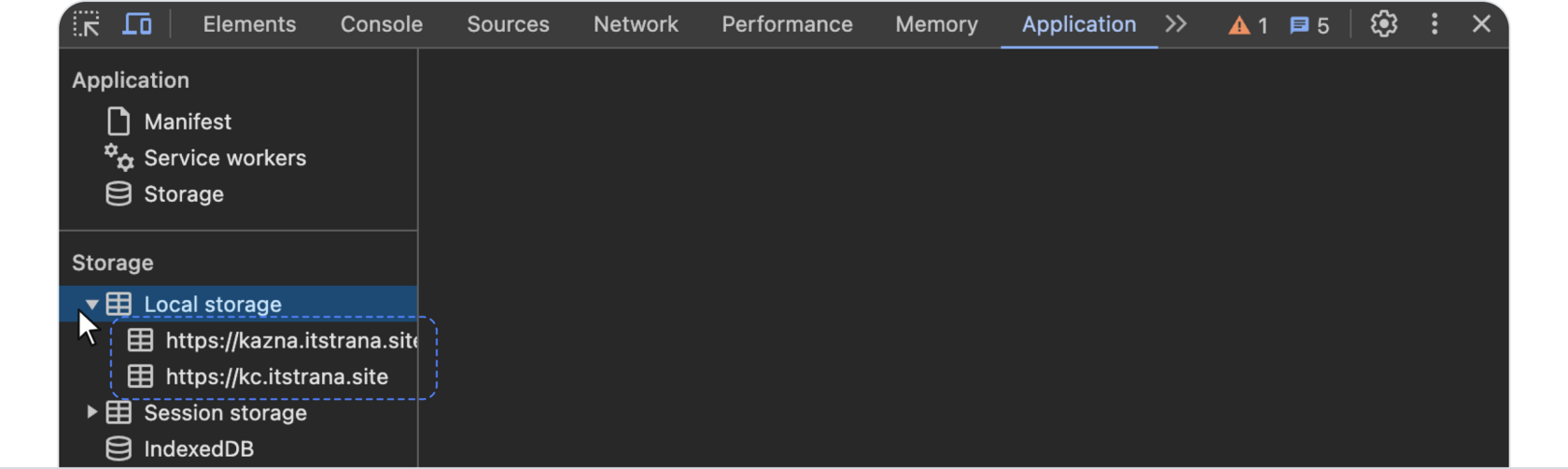
3.
Нажать правой кнопкой на каждую из ссылок и выбрать Clear
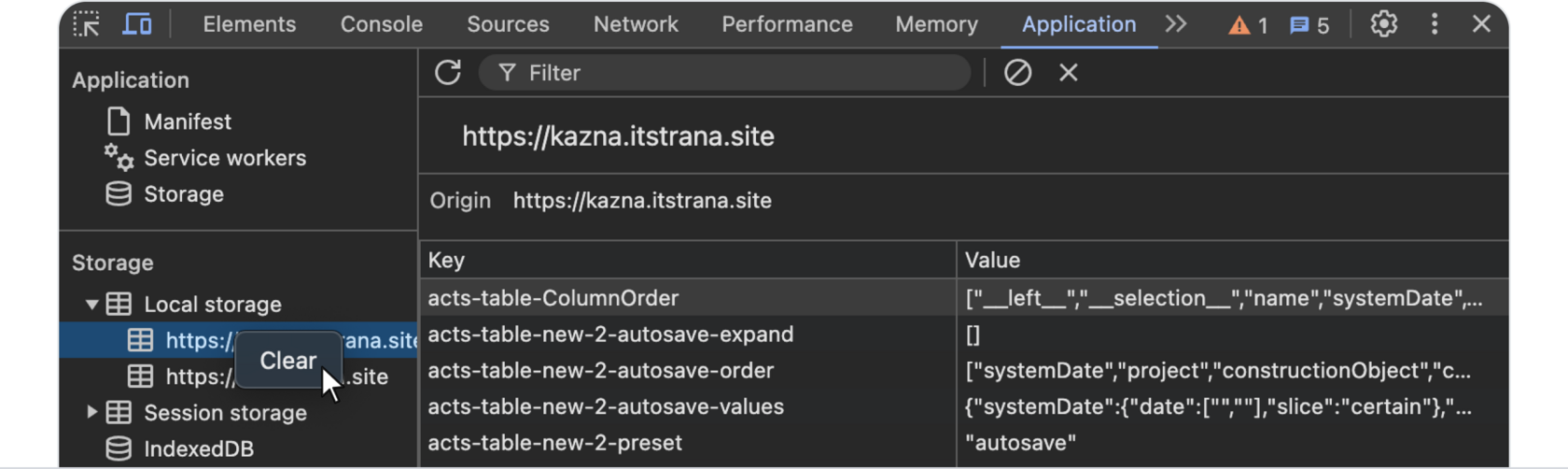
4.
После этого необходимо нажать правой кнопкой мыши на кнопку перезагрузки страницы и выбрать «Очистка кеша и жесткая перезагрузка»



Назначение замещающего
Открыть профиль пользователя
Для того что бы открыть профиль пользователя нужно нажать ФИО пользователя.
Назначение замещающего
В открывшемся меню нужно нажать кнопку «Выбрать замещающих»
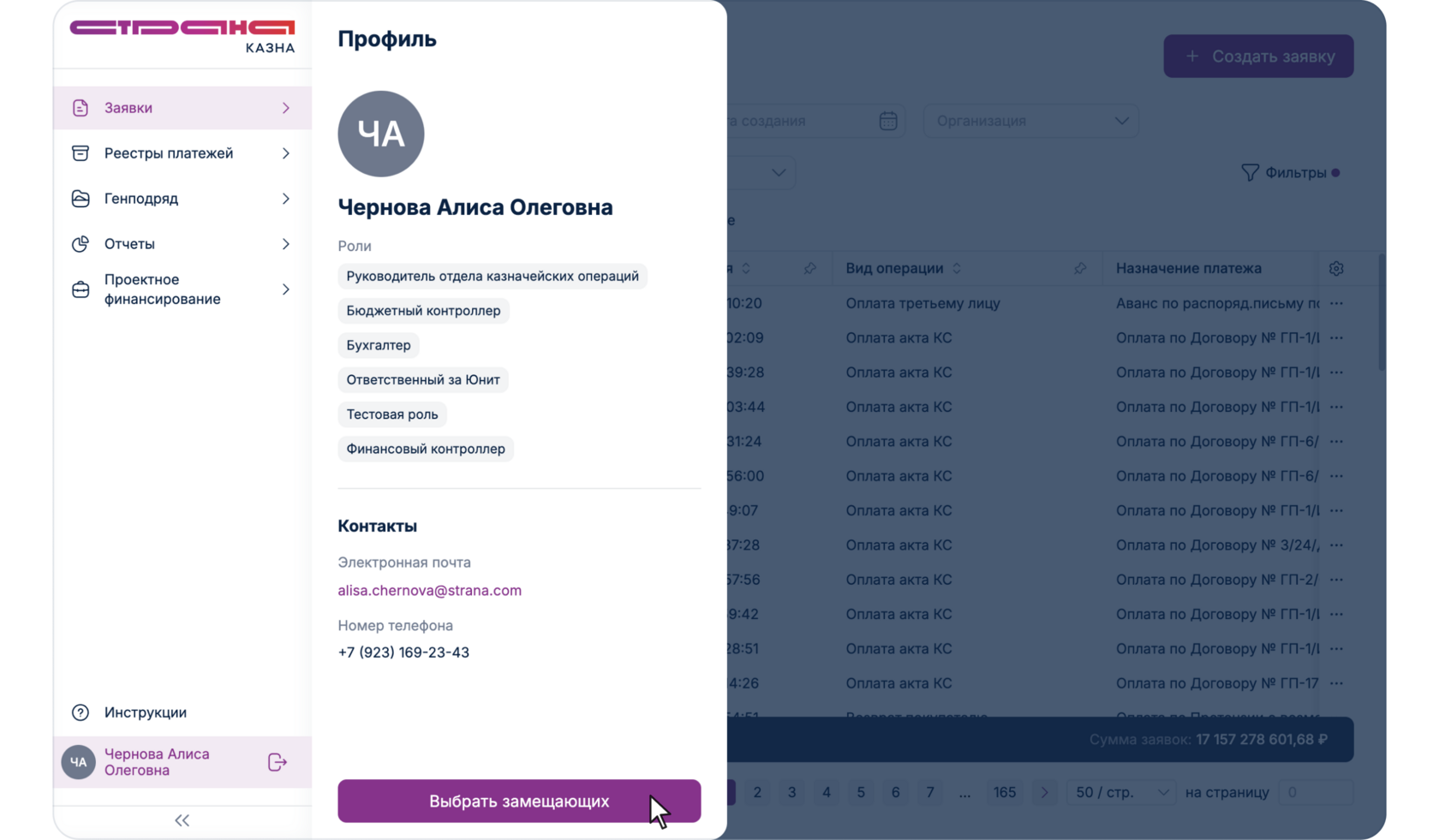
Заполнение периода и замещающего
В открывшемся модальном окне нужно заполнить период замещения и ФИО замещающего. После этого нужно нажать кнопку «Сохранить»